روابط السائق و الموزع
روابط السائق/الموزع
السائق أو الموزع هو احد الكوادر المهمة في شركات التوزيع و الانتاج, فهو الشخص الذي يتكفل بايصال ونقل سلع الشركة الى المشترين والزبائن. يستلم السلع من المخزن و ينقلها الى الزبون,خلال هذه العملية قد تحدث نشاطات اخرى اضافة الى التوصيل مثل استلام الاموال من الزبائن او اعادة كل او جزء من السلع التي قد لايرغب العميل في شرائها الان.
بالنسبة للشركات التي تبيع منتجاتها بشكل مباشر. الموزع او السائق ,اضافة الى وظيفة نقل وتوصيل الطلبيات من الشركة الى الزبائن,في كثير من الحالات يكلفون باستلام طلبيات الزبائن كما هو حال المندوبين,و في بعض الشركات هم نفسهم يكونون مندوبين, لكي يكونوا على علم و قدرة اكبر على بيع السلع, لذا يتوجب توفير صلاحيات معينة لهم مثل العلاقة بالمخزن و الصندوق و ……
العلاقة بين السائق و الصندوق
الربط بين السائق والصندوق هو من العلاقات التي يجب انشاءها , بمعنى لابد من وجود صندوق محدد لكل سائق لادارة حركاته المالية اثناء استلام الاموال من الزبائن.
كذلك ليكون على اطلاع بزيادات ونقوصات رصيد صندوقه.
برامج زيرين في قسم الروابط, باختيار السائق/الموزع , و الدخول الى فقرة الربط بين السائق والصندوق, تظهر النافذة التالية:
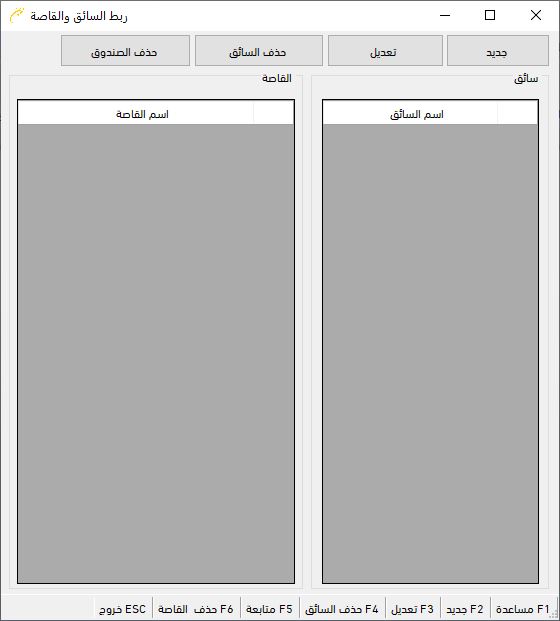
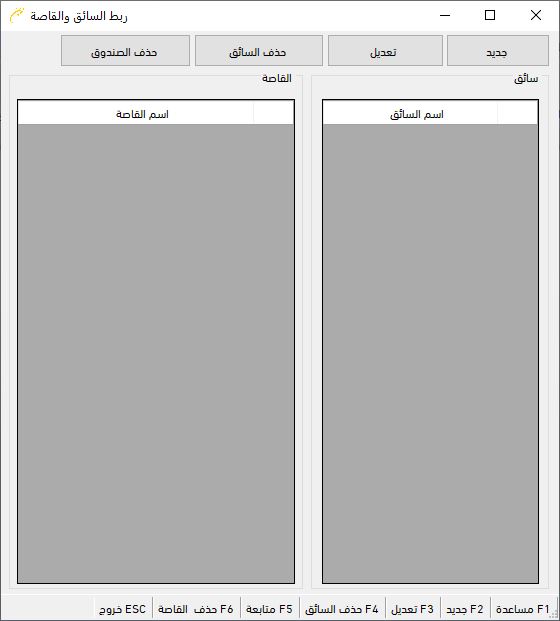
بالضغط على زر جديد , تفتح نافذة ,في القسم العلوي يتم اختيار اسم السائق, ثم في الاسفل, والضغط على space bar من لوحة المفاتيح, تفتح قائمة لاختيار اسم الصندوق المتعلق به و تسجيله.
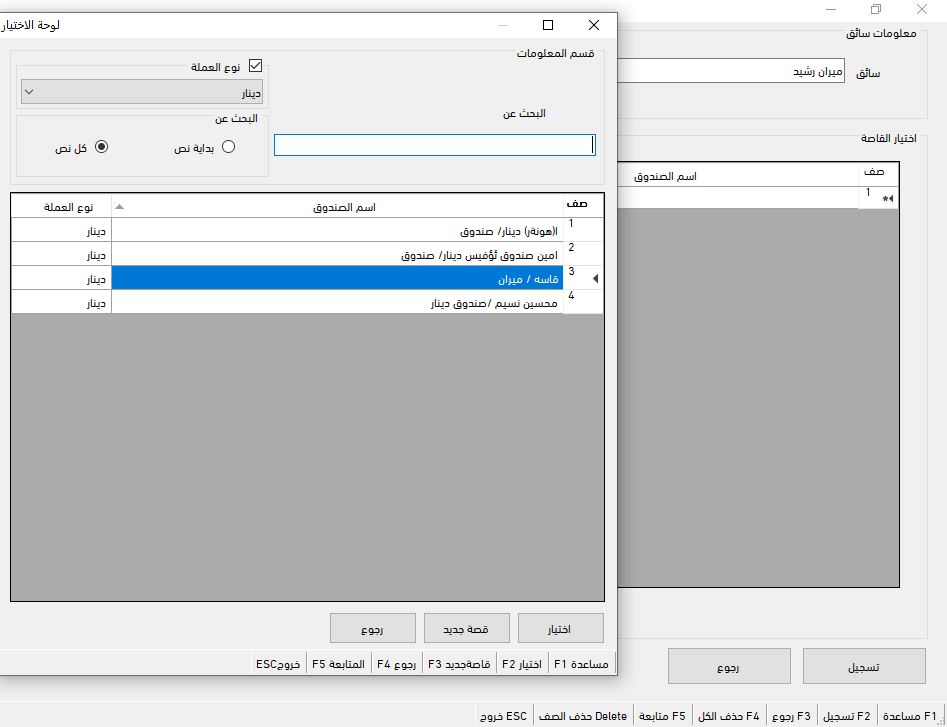
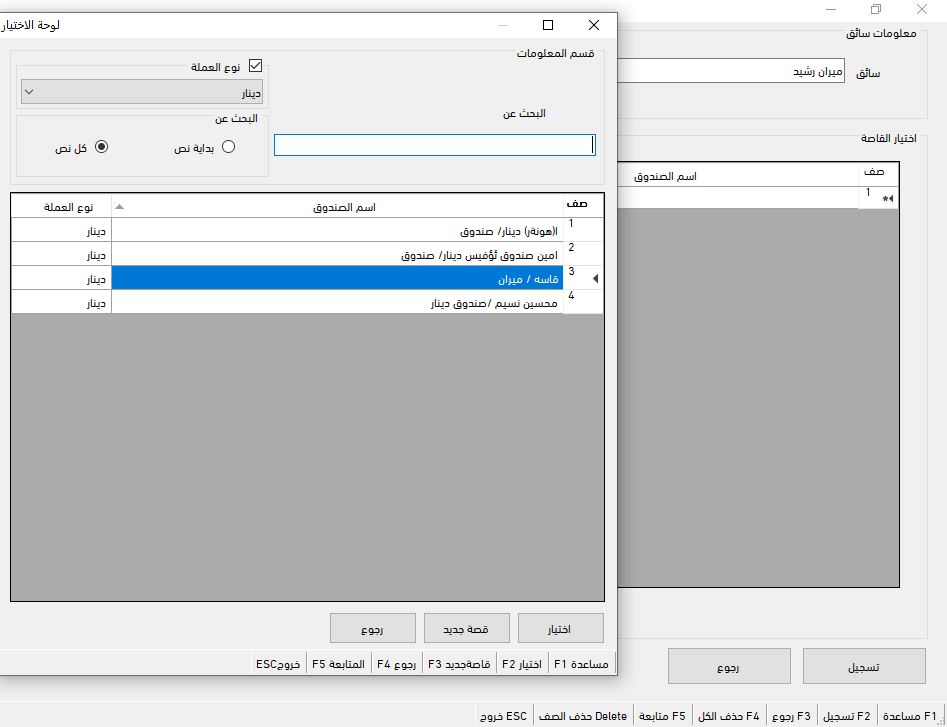
بهذا الشكل يتم ربط العلاقة بين السائق والصندوق, بناء على هذه الصلاحية يستطيع السائق تسليم او استلام المبالغ من العملاء , وفي نهاية اليوم يستطيع مراجعة رصيده و تعديل وتصحيح الفروقات ان وجدت.
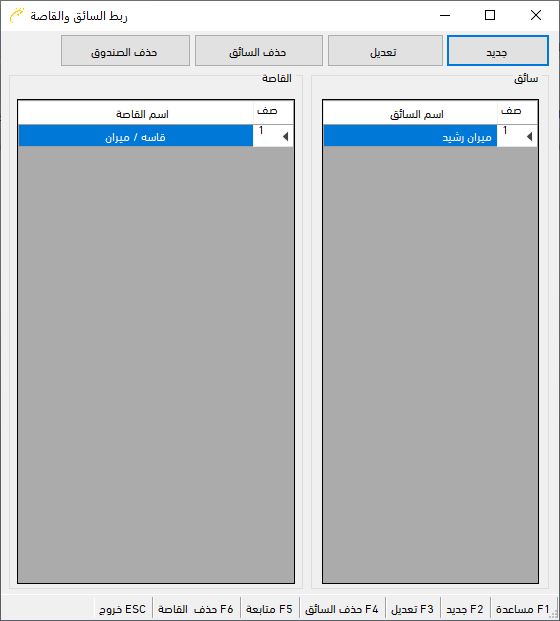
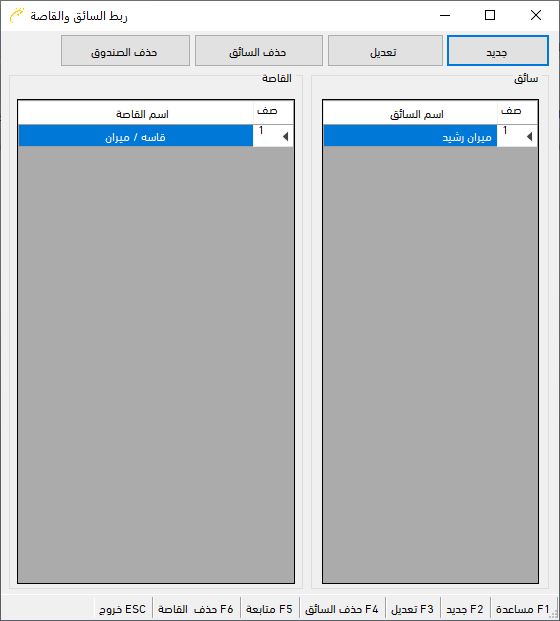
في هذا القسم يمكن تعديل او حذف اسم السائق او الصندوق.
السائق و المجموعة الممنوعة
يمكن حجب بعض المجموعات و العملاء عن السائق كما تم حجبها عن المندوب والمستخدم.
بهذه الآلية يتم توجيه السائق نحو مجموعة مشتريه و لمنعه من الخروج الى زبائن سائق اخر. وهذه يزيد من تردد زياراته الى المشترين والتركيز على نوعية وجودة تعامله معهم.
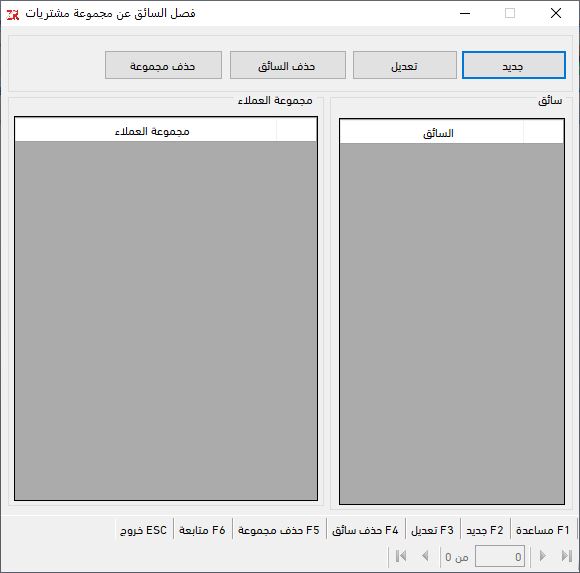
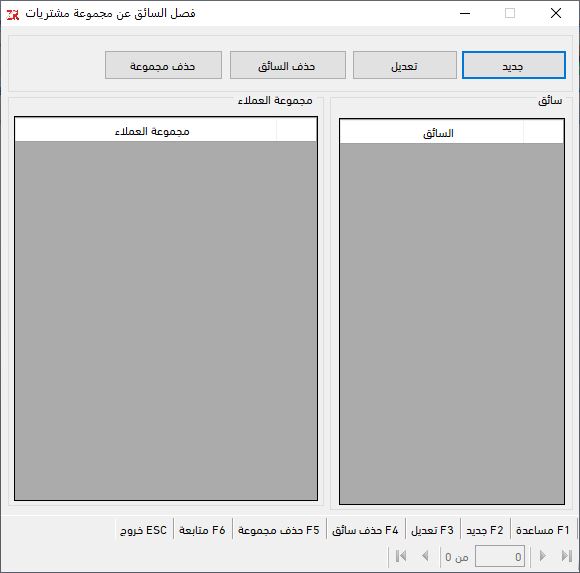
باختيار زر جديد, و فتح النافذة الجديدة, يتم ادخال اسم السائق, ثم التأشير على الحقل الاسفل و من لوحة المفاتيح الضغط على space bar تظهر قائمة بالمجموعات لنختار منها ما نود حجبها عن السائق.ثم التسجيل.
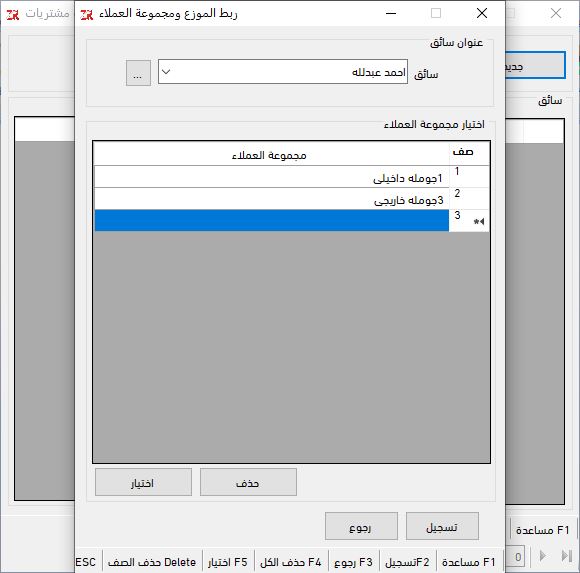
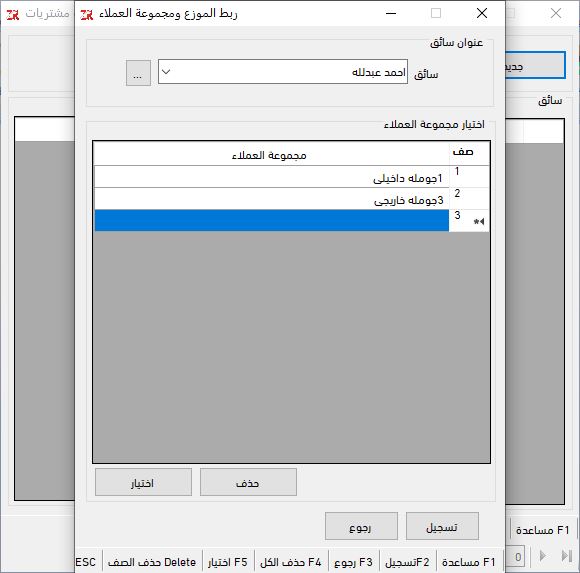
بتسجيل هذا القسم , يتم تحديد المجموعات التي لايستطيع السائق الوصول اليها. حتى لو استطاع بيع السلع لهذه المجموعات الممنوعة, فانه لاستطيع تسجيلها في البرنامج.وتكون العملية غير مفيدة و الحوافز تحتسب لسائق اخر.
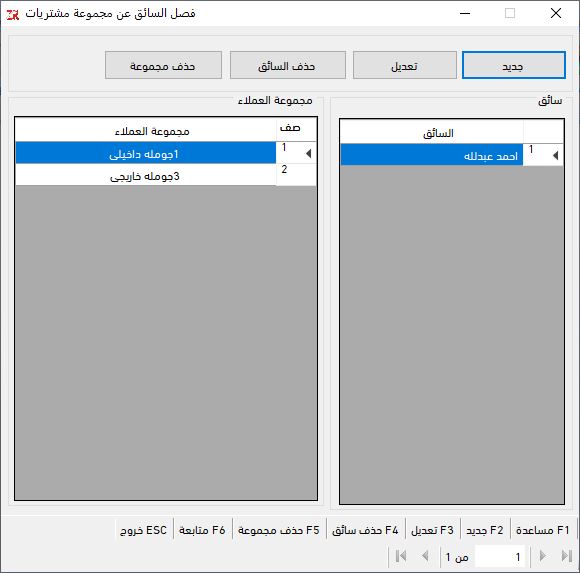
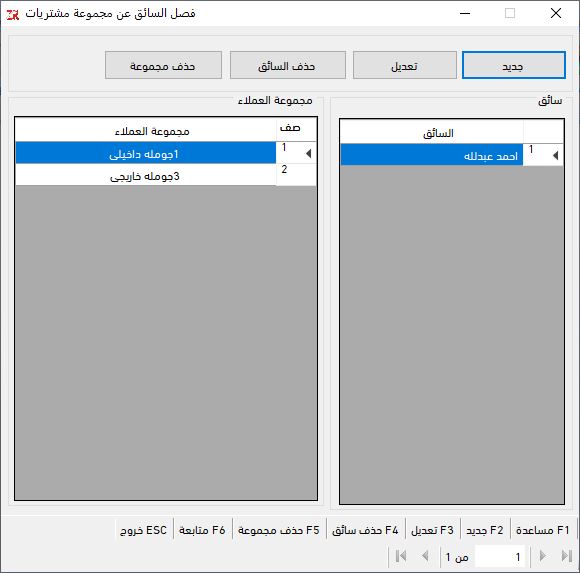
روابط السائق والمخزن
العلاقة بين السائق والمخزن من الامور المهمة التي يجب الاهتمام بها و بناءها.السائق يجب ان تكون له صلاحية العلاقة مع مخزن واحد او اكثر , لكي يستطيع حسب الرصيد اجراء عمليات البيع, و ليكون على اطلاع مباشر بتغيير الكميات المخزونة و الزيادات او النقوصات التي تحدث بسبب حركة السلع خروجا و دخولا, بذلك يحافظ على مصداقيته و سمعة الشركة لدى العملاء من حيث تنظيم الاعمال و تطورها و عدم عرض سلع لايمكن توفيرها مما يؤثر سلبا على طبيعة الثقة الموجودة .
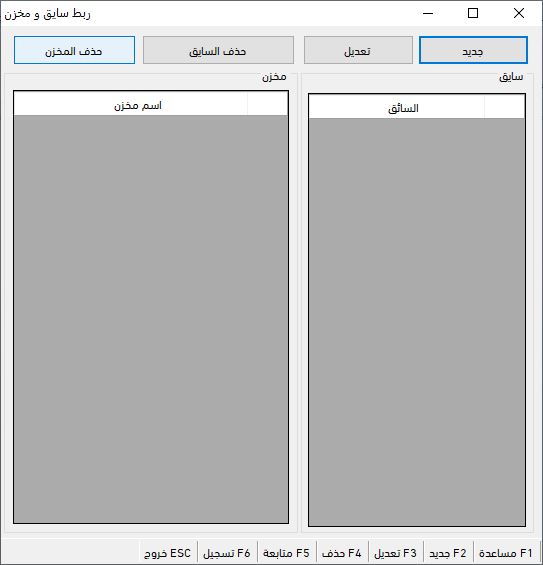
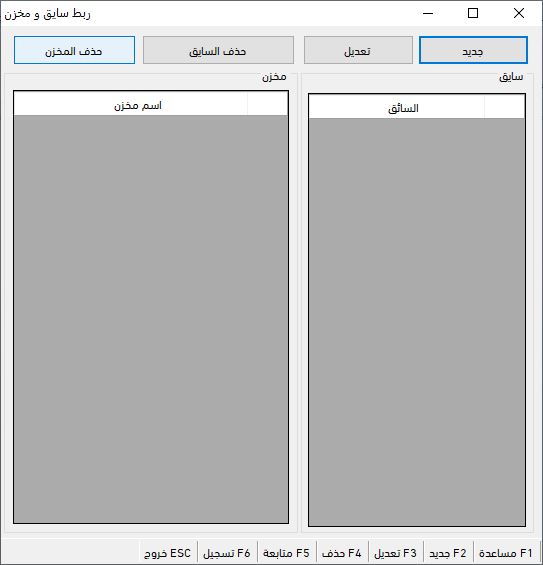
في هذا القسم, بالكبس على زر جديد, تفتح نافذة يسجل فيها اسم السائق,و في الاسفل اختيار المخزن او المخازن التي يحق الوصول اليها , ثم التسجيل.
لاحظ الصورة ادناه


بالتسجيل في هذ القسم, تتشكل رابطة بين السائق والمخزن بحيث يستطيع معرفة اعداد السلع الموجودة في مخازن الشركة , يقوم بعرضها على العميل بثقة واطمئنان مما ينعكس ذلك بشكل ايجابي على على العلاقة بينه و العميل.
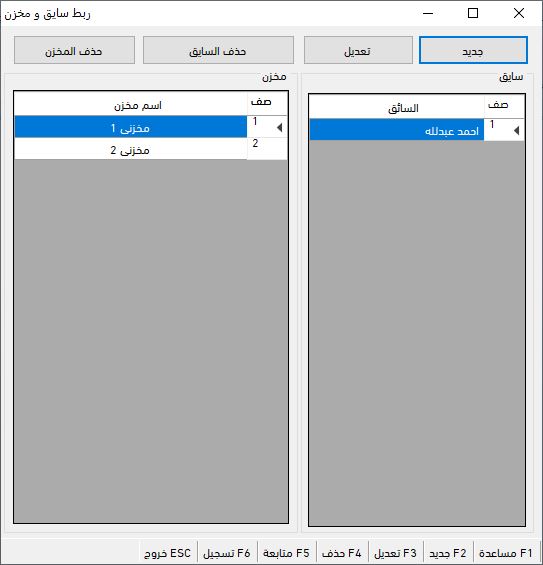
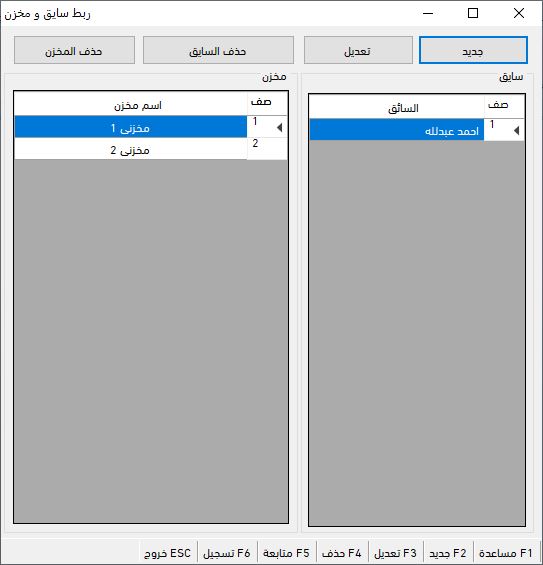
امكانية التعديل والحذف متوفرة في هذا القسم ايضا.
العلاقة بين الموزع و المخزن
اغلب الشركات اضافة الى السائق يخصص شخص لمرافقته و معاونته في نقل السلع من المخزن الى الزبائن , وكذلك في استلام قيمة الفاتورة , والتعامل مع المشترين و كل واجبات السائق. هذا الشخص يسمى الموزع في الشركات.يمكن تحديد و انشاء نفس العلاقات والروابط له في برامج زيرين كما تم للسائق.
احدى تلك العلاقات هي الربط بينه وبين المخزن, بنفس آلية السائق و المخزن.
في قسم الروابط, اختيار السائق والموزع, اختيار ربط الموزع و المخزن, تظهر هذه النافذة
بالكبس على زر جديد, بداية يتم اختيار اسم المندوب ,ثم في الاسفل كبس Space bar يتم اختيار المناطق التي تود تحديدها من القائمة. ما يجب الاشارة اليه هو انه في هذه القائمة يتم اختيار المحافظة ثم المدينة واخيراً المنطقة.
لاحظ ان هذه المناطق يجب ان تكون معرفة في قسم المناطق في برامج زيرين.
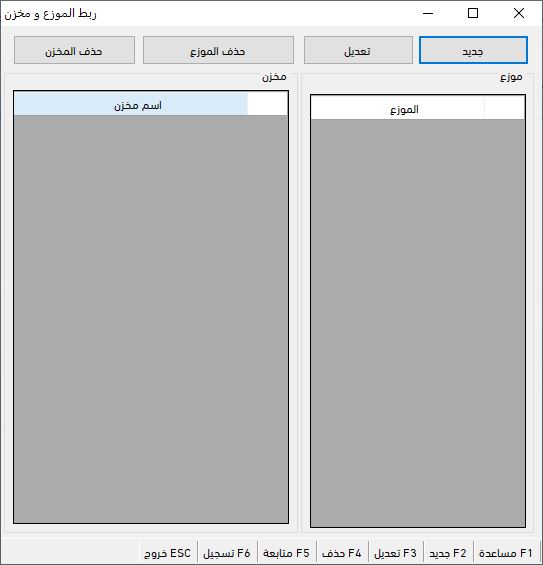
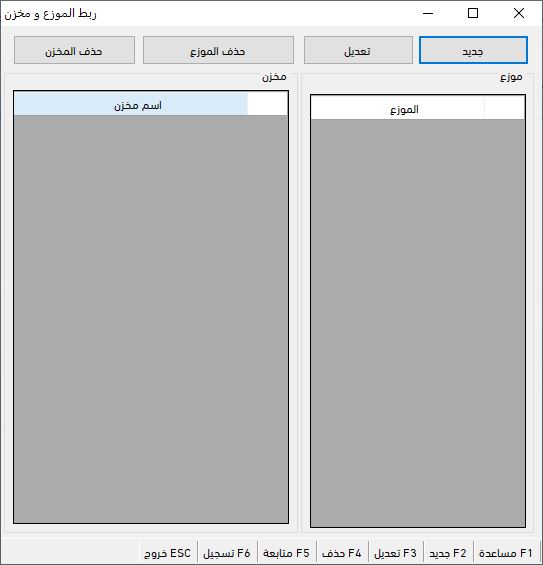
بالكبس على زر جديد, تفتح نافذة جديدة, في البداية يتم كتابة او اختيار اسم الموزع, ثم في الاسفل من لوحة المفاتيح space bar و اختيار المخزن و اخيرا التسجيل
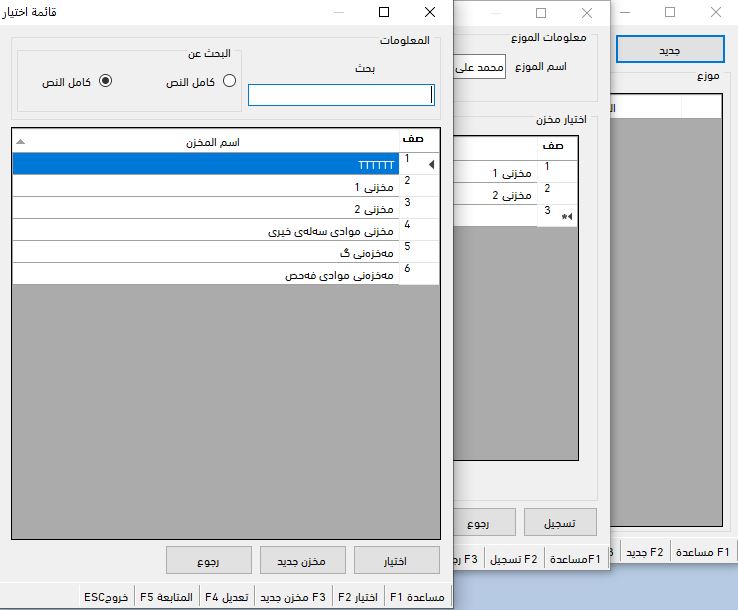
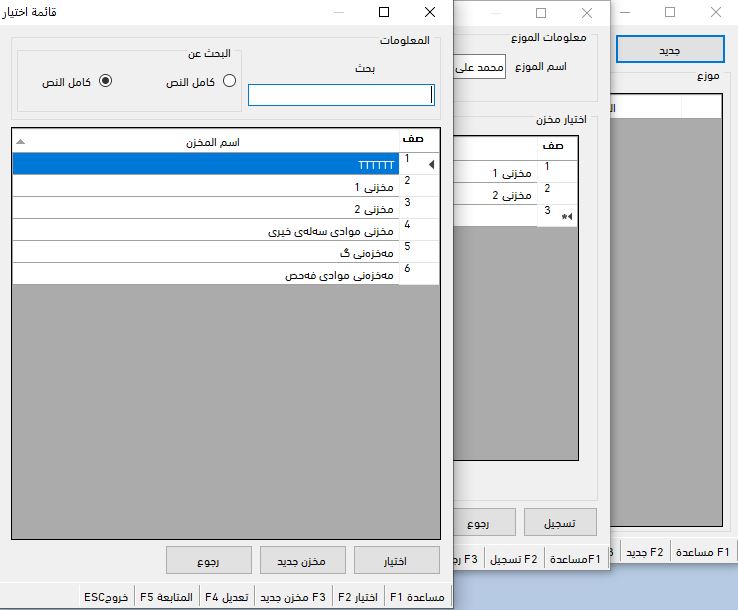
بعد تسجيل العلاقة بين الموزع والمخزن, تتشكل الرابطة ويستطيع الموزع الاستفادة منها.
هل كان المقال مفيدًا؟

